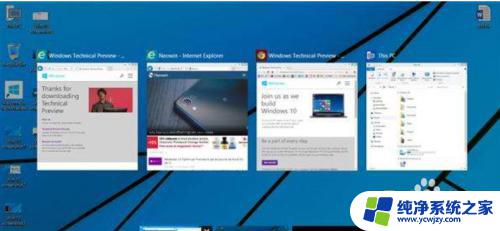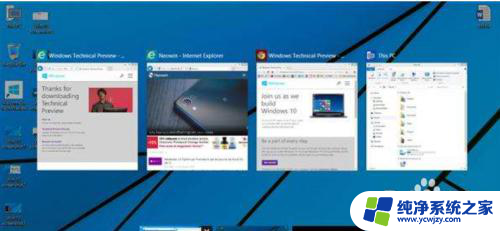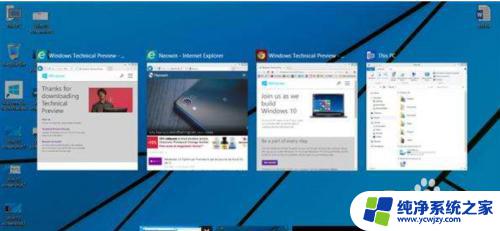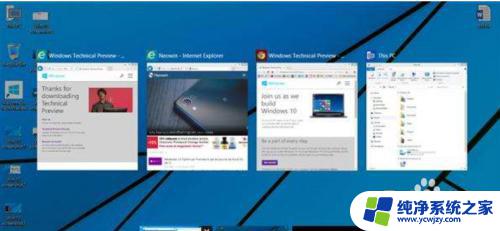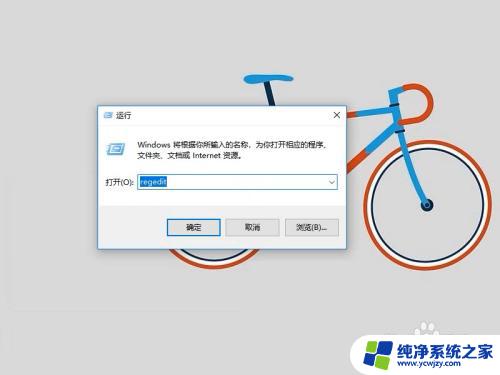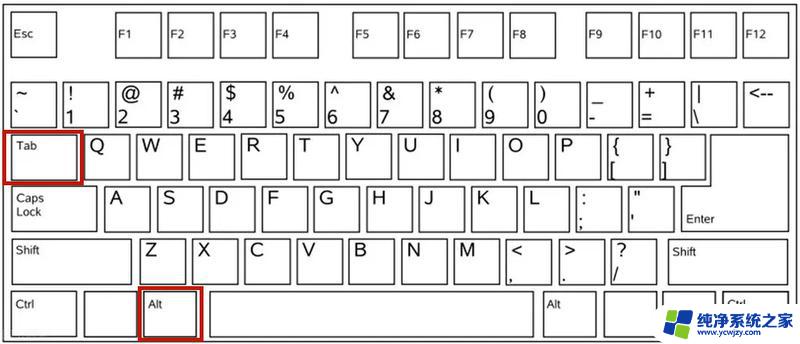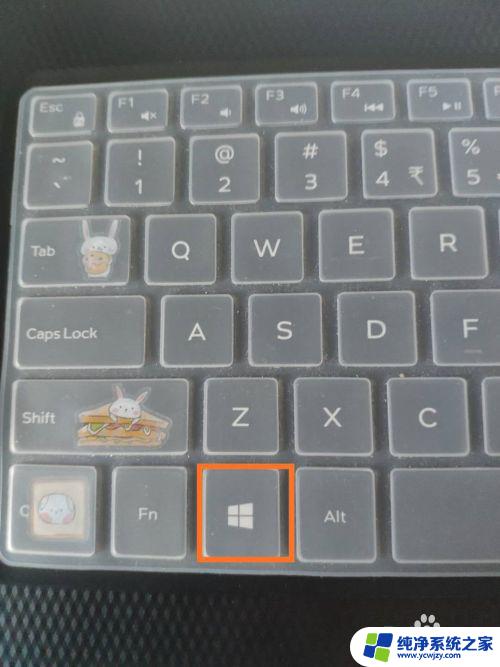切换任务快捷键
在Windows10操作系统中,多桌面切换是一项非常便捷的功能,可以帮助用户快速切换不同的工作环境,提高工作效率,通过设置快捷键,用户可以轻松切换不同的桌面,避免频繁点击鼠标或者在任务栏中查找相应的窗口,节省了大量时间和精力。快捷键的设置简单方便,只需要几步操作就可以完成,是Windows10中一个非常实用的功能。
方法如下:
1.首先是Alt+Tab键,不管是以前的版本还是Windows10。都可以使用这个快捷键进行切换。
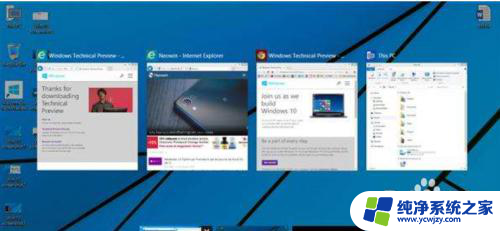
2.其次是Windows+←↑↓→方向键,都可进行桌面任务窗口的切换。
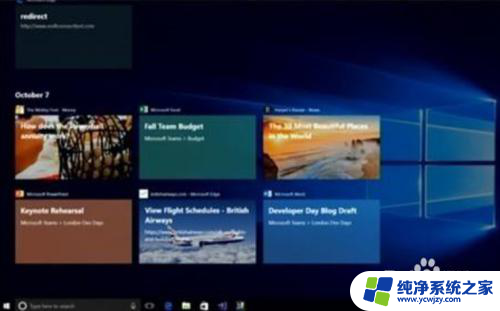
3.与之前的版本相比,Windows10多的功能是任务视图。
你可以按Windows+Tab打开,在上面进行任务窗口切换。
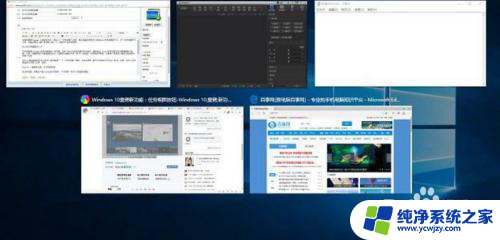
4.你也可以通过任务栏上的任务视图按钮,直接打开任务视图。进行桌面窗口的切换。
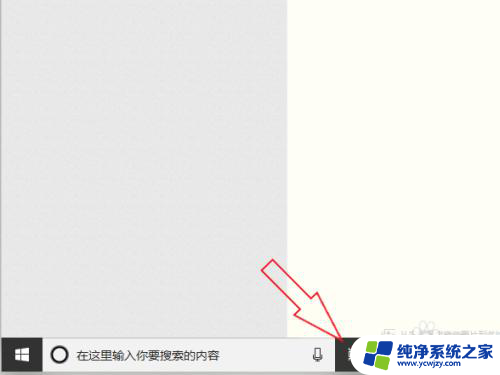
5.可以右键单击任务栏,选择在任务栏上显示任务视图图标。
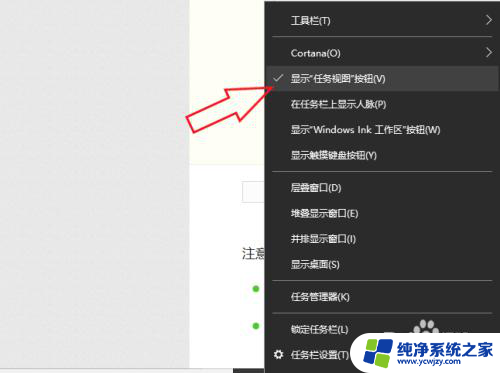
6.你还可以通过快捷键Windows + Ctrl + D创建虚拟的桌面,然后使用快捷键Windows + Ctrl +←→进行虚拟桌面的切换。
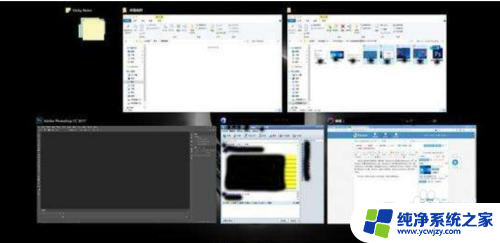
以上就是切换任务快捷键的全部内容,如果遇到这种情况,您可以按照以上操作解决问题,非常简单快速,一步到位。